实践实验室 3 - 创建模型驱动的应用
场景
在本实验室中,你将创建模型驱动的应用并向该应用添加表。
Contoso Real Estate 希望跟踪两个关键元素:
- 房地产物业清单
- 已安排谁制作房地产物业展示资料
要学习的知识
- 如何创建模型驱动的应用
- 如何将表添加到应用
概要实验室步骤
- 创建模型驱动应用
- 将表添加到应用
先决条件
- 必须已完成“实验室 2:数据模型
详细步骤
练习 1 - 生成模型驱动的应用
在本练习中,你将创建模型驱动的应用。
任务 1.1 – 创建物业管理应用
-
导航到 Power Apps 制作者门户 (
https://make.powerapps.com) -
确保你位于 Dev One 环境中。
-
选择解决方案。
-
打开“物业清单”解决方案**。
-
依次选择“+ 新建”、“应用”、“模型驱动的应用”****。
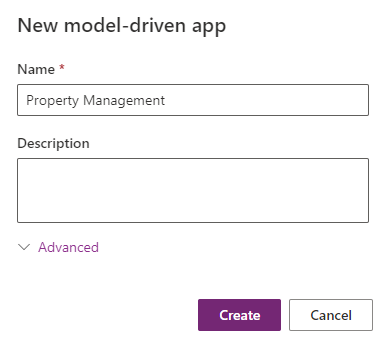
-
在“名称”中输入
Property Management。 -
选择创建。
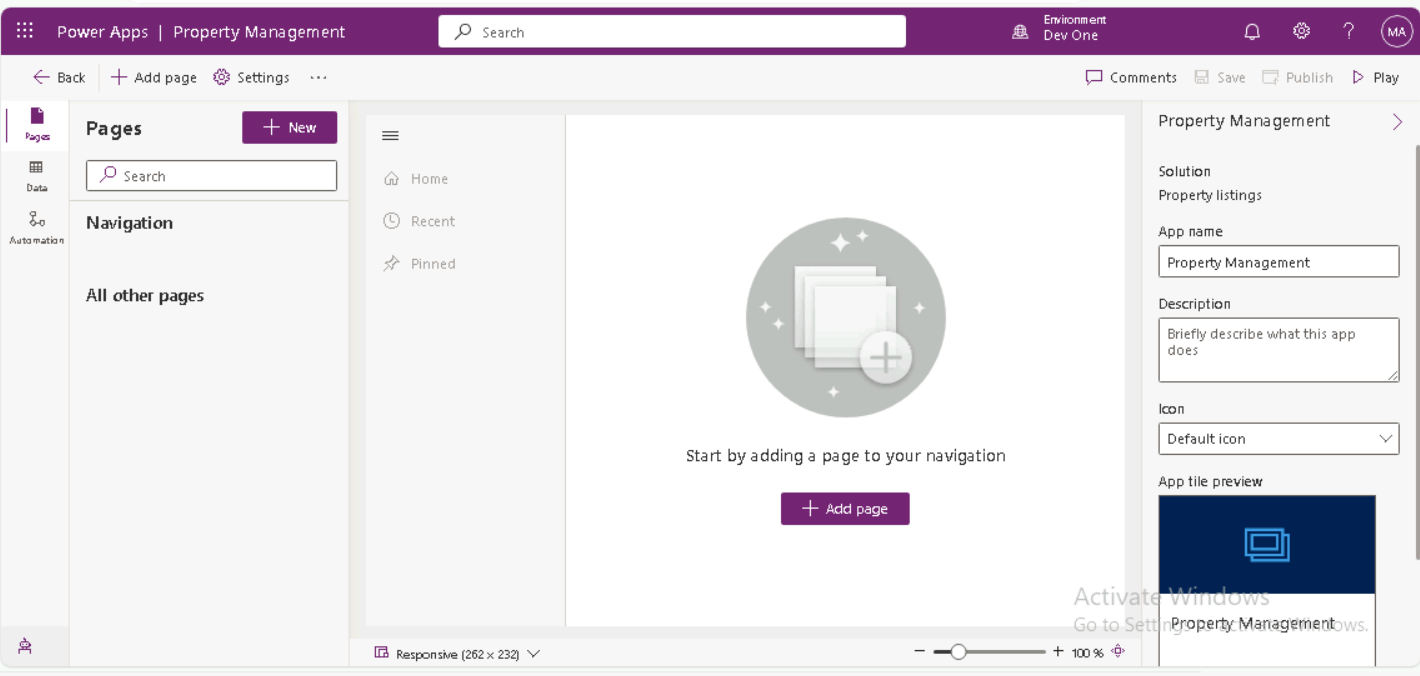
任务 1.2 – 添加表
-
选择 + 添加页面。
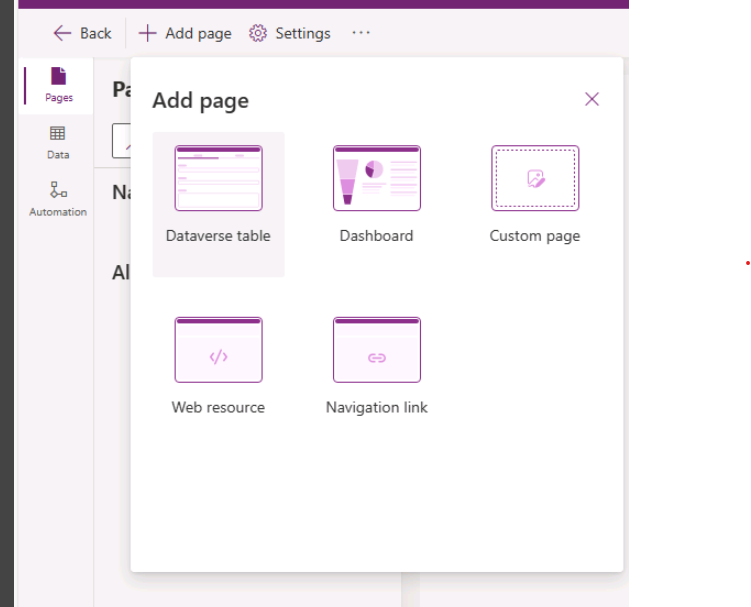
-
选择“Dataverse 表”**。
-
在“搜索”中输入
cre**。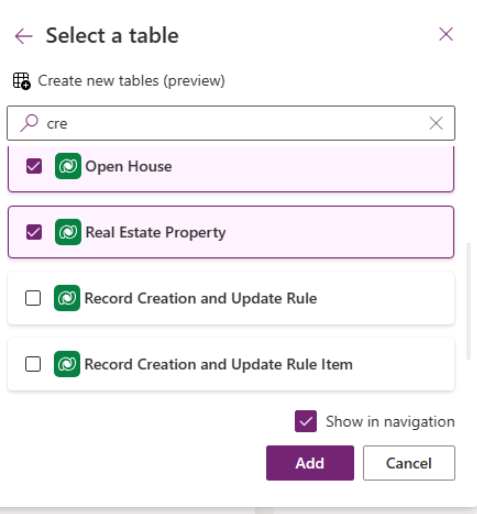
-
选择“开放参观日”、“房地产物业”和“展示”****。
-
在“搜索”中输入
account,然后选择“帐户”****。 -
在“搜索”中输入
contact,然后选择“联系人”****。 -
选择 添加 。
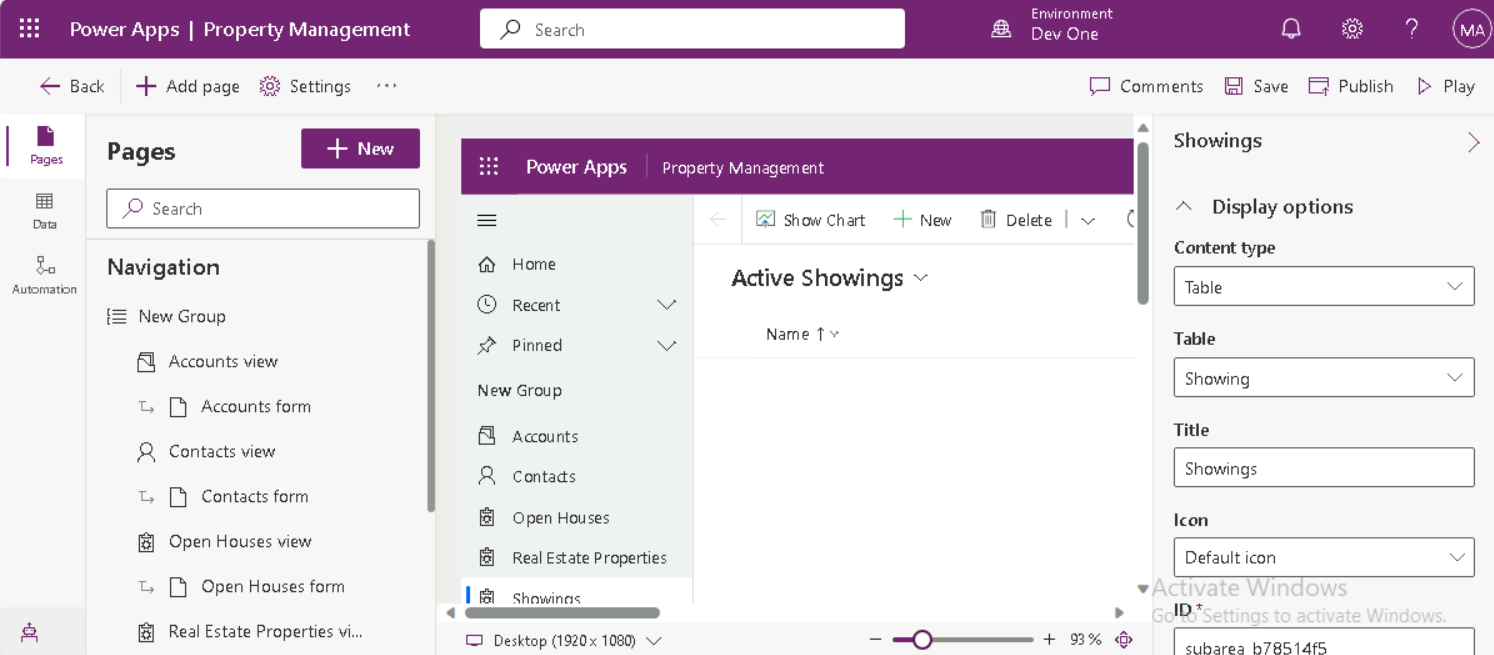
-
选择“保存”。
-
选择发布。
任务 1.3 – 测试
-
打开“物业管理”应用设计器后,选择“播放”按钮****。
-
导航到“联系人”**。
-
选择“+ 新建” 。
-
在“名字”中输入
Jon**。 -
在“姓氏”中输入
Doe** -
选择保存并关闭。
-
导航到“房地产物业”**
-
选择“+ 新建” 。
-
在“物业名称”中输入
Test Property**。 -
选择“保存”。
-
选择“相关”和“展示”****。
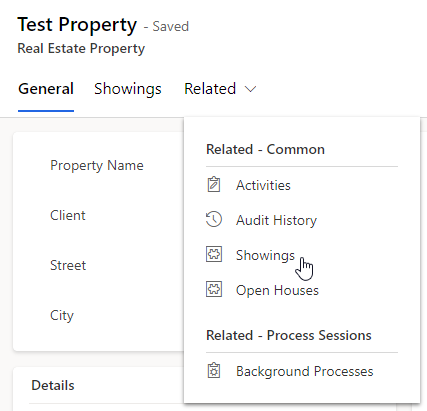
-
选择“+ 新建展示资料”**。
-
在“名称”中输入
First Showing。 -
选择保存并关闭。
-
选择保存并关闭。